
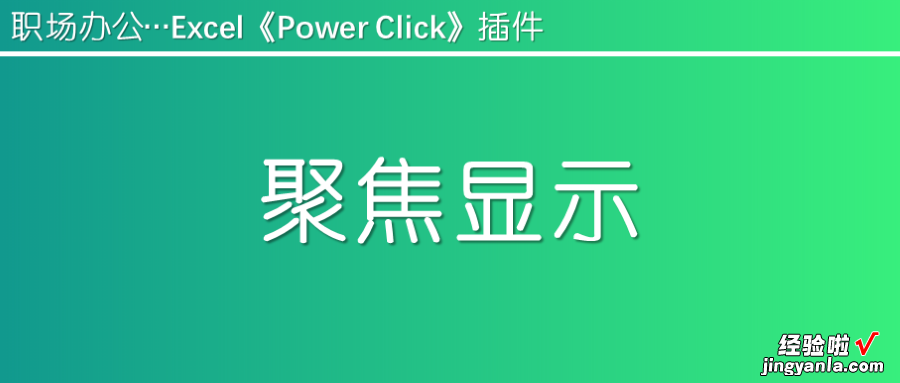
“聚焦显示”功能纯属是为了方便阅读表格中的数据 。聚焦显示功能中内置了7种设置 。
⊙ 显示横条:控制是否显示选区所在行的颜色 。这些设置分别控制聚焦功能的显示方式 。傻瓜式操作,用户使用非常灵活简单! 每次设置后 , Excel将记录您的设置,下次打开工作簿使用该功能时,将沿用新设置的显示格式 。
⊙ 显示纵条:控制是否显示选区所在列的颜色 。
⊙ 横条背景色:如显示选区所在行的颜色,则可以自定义行色 。
⊙ 纵条背景色:如显示选区所在列的颜色,则可以自定义列色 。
【职场办公增效插件--Power Click功能介绍04:聚焦显示】⊙ 选区背景色:设置鼠标选中单元格选区的背景色 。
⊙ 选区前景色:设置鼠标选中单元格选区字体的颜色 。
⊙ 选区字体加粗:设置鼠标选中单元格选区字体是否加粗 。

打开Excel后 , 点击《Power Click》选项卡中的【聚集显示】按钮!然后鼠标点击任意单元格 。
如果当前工作表中没有数据或者鼠标选中区域位于当前工作表的完整表格区域外时, 选区所在的横向整行和纵向整列,将变色显示 。

如果选中区域位于当前工作表的完整表格区域内时,表格完整数据区域内 , 选区所在的横向和纵向行列,将变色显示 。关于表格完整数据区域指的是,工作表内最左上角含有数据的单元格和最右下角的含有数据的单元格组成的最大的单元格区域 , 成为表格完整数据区域 。就是Excel VBA编程中的UsedRange所表达的区域 。

聚焦显示功能,适合查阅数据,很遗憾的是如果您对选区有删除,鼠标拖拽填充等操作,就会有影响 。虽然我对该功能的处理是,忽略这些影响,但是确实会影响用户的操作体验 。这点让我作为插件的开发者感到非常不满意,由于不想使用API直接在屏幕上画,所以目前还没找到更简单的方法!希望微软以后的产品中能将该功能内置,从底层进行操作,满足国内使用者的使用习惯! 这一点 , 真的需要赞赏国产WPS,WPS表格“视图”菜单中的“阅读模式”实现了类似的功能 。用户的删除,填充等操作一点都没有影响!

如果用户在WPS上也安装了《Power Click》插件,请优先使用WPS内置的阅读模式 。因为金山做的更好!
暂时就简单介绍到这里!用户可以下载安装《Power Click》插件下 。该插件由我业余时间一点点挤出来完成的,如运行时发现Bug,还请见谅并请通过如下平台反馈 , 我将尽快修复!
此款《Power Click》插件有别于我之前开发的Excel VBA宏编程《神奇的VBA》付费学习插件 。本插件供所有在外辛苦打拼养家糊口的职场人终生免费使用 。希望一直私藏自用的《Power Click》能发挥自身的最大价值,也希望大家能转发,能让更多人受用受益!
真诚希望,Power Click插件能为您的工作持续提供便利!如对您有帮助,还望您能慷慨分享给工位旁的同事和身边的职场朋友,让身边的人也能受益! 千万不要让有价值的产品淹没在互联网的信息洪流中!
点击往期文章:

